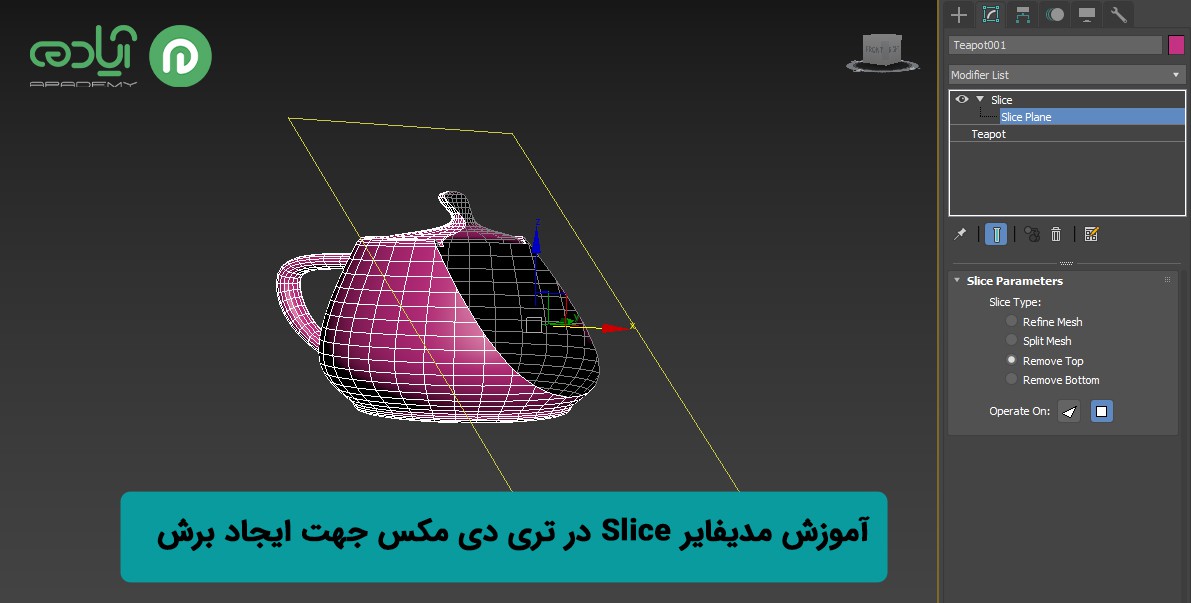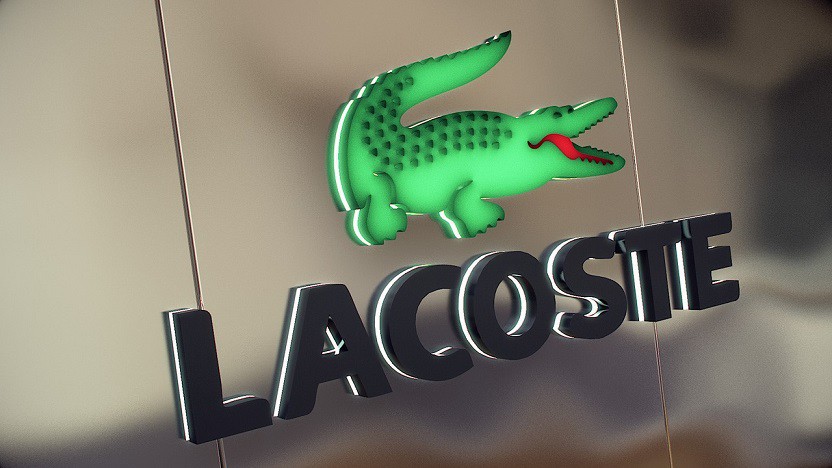آموزش مدیفایر Slice در تری دی مکس
در مقالات قبلی راجب مدیفایرها و اهمیت آنها در مدلسازیها آشنا شدید، شما میتوانید با استفاده از مدیفایرهای مختلف علاوه بر ایجاد مدلهای پیچیده با توجه به نیاز خود و کاربرد هر مدیفایر استفاده کنید. از مدیفایرها میتوانید به صورت متعدد استفاده کنید و مدلهایی حرفهای خلق کنید در نتیجه آموزش مدیفایرها و آشنایی با کاربرد هر یک یکی از مباحث مهم در تری دی مکس است امروز قصد داریم یکی دیگر از مدیفایرهای پر کاربرد در نرمافزار تری دی مکس را به شما آموزش دهیم مدیفایر Slice در تری دی مکس برای ایجاد برش در احجام و ترسیمات مورد استفاده قرار میگیرد که در ادامه با روش استفاده از این مدیفایر آشنا خواهید شد. شما میتوانید با تهیه پکیج آموزش تری دی مکس از سایت آپادمی به این نرمافزار تسلط پیدا کنید و به صورت حرفهای مدلسازیهای خود را در نرمافزار تری دی مکس انجام دهید.
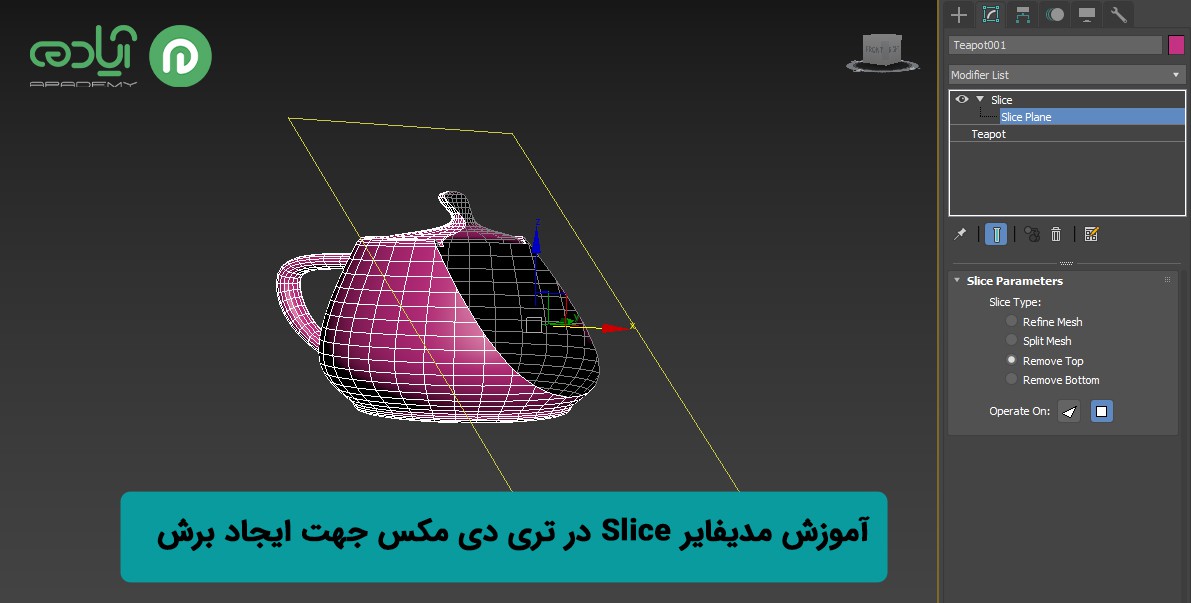
مقاله پیشنهادی: تری دی مکس چیست؟
نحوه کار با مدیفایر slice در تری دی مکس
برای برش دادن احجام و مدلهای ترسیم شده در نرمافزار تری دی مکس ابتدا باید آبجکت و یا حجم مورد نظر خود را انتخاب کنید سپس از قسمت Command Panel در منوی modify روی گزینه modfier list کلیک کنید واز منویی که برای شما باز میشود گزینه slice را انتخاب کنید. برای دسترسی سریع تر و راحت تر به این مدیفایر میتوانید با فشردن حرف Sl، که دو حرف ابتدای مدیفایر slice است به این دستور دسترسی پیدا کنید.


مقاله پیشنهادی: تنظیمات gizmo در تری دی مکس
پس از اعمال مدیفایر Slice، ابتدا باید روی فلش کنار مدیفایر Slice کلیک کنید و گزینه slice plane را انتخاب کنید با انتخاب slice plane میتوانید گیزمو صفحهی برش را جابه جا کنید و در محل برش دلخواه قرار دهید که فقط از ابزارهای move و rotate برای تغییر و جا به جایی میتوانید استفاده کنید.

مقاله پیشنهادی: آموزش Modifiers در تری دی مکس
پارامترهای مدیفایر Slice در تری مکس
پس از مشخص کردن محل برش با استفاده از Slice plane از قسمت slice parameters میتوانید نوع slice خود را انتخاب کنید که در این قسمت چهار گزینه موجود دارد که عبارت اند از :
Slice Type
Refine Mesh: با زدن تیک این گزینه در راستای صفحه ی برش ورتکسها و لبههای جدید ایجاد میشود و face هایی که توسط صفحه , برش می خورند به faceهای جدیدی تقسیم می شوند.
Split Mesh: با انتخاب این گزینه در امتداد صفحه ی برش دو مجموعه از ورتکسها و لبهها ایجاد می شود که با تبدیل آبجکت به edit poly هر کدام از قسمت ها تبدیل به یک المنت جدا خواهند شد.
Remove Top: با کلیک روی این گزینه بخش بالایی از محل Slice حذف میشود.
Remove Bottom: با انتخاب این گزینه بخش پایینی از محل Slice حذف میشود.
Operate On
Faces: با انتخاب این گزینه (Slice) بر روی فیسهای سه ضلعی (triangular faces) و مثلثی شکل ایجاد میشود و Face ها را برش میدهد.
Polygons: وآخرین گزینه Polygons است که بر روی مشهای چهارضلعی (polygon mesh) اعمال خواهد شد.
مقاله پیشنهادی: ابزار Move در تری دی مکس
برای مشاهده آموزشهای رایگان و مقالات آموزشی وارد سایت آپادمی شوید و از آموزشهای ما بهرمند شوید.